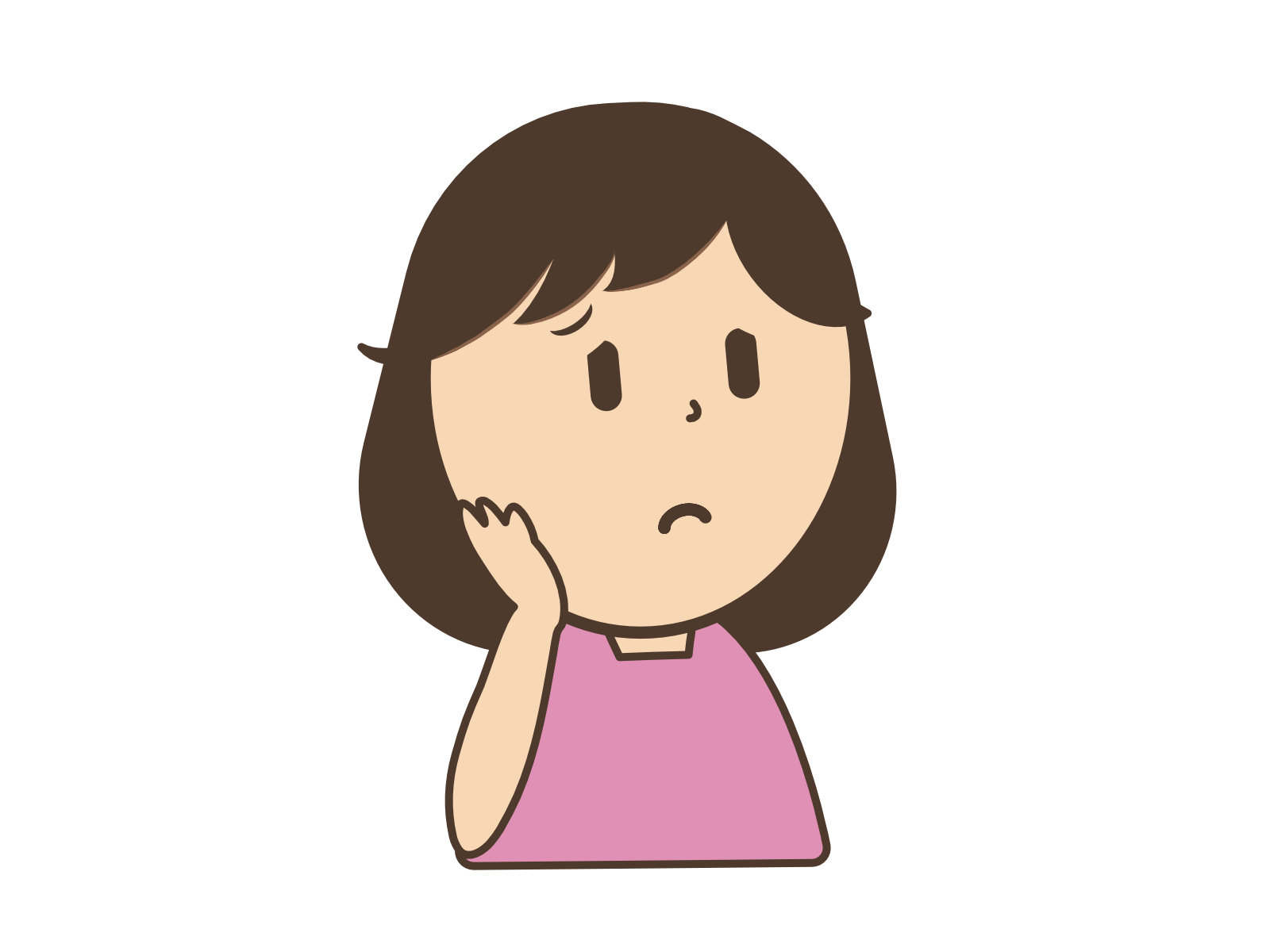
Amazonや楽天市場も良いけど、もっとお得に買い物ができないかなぁ?
そんなことを思っている方には、手軽に海外通販ができる
AliExpress(アリエクスプレス)
がオススメです。

管理人もガジェット類の買い物などに時々使っています。
とてもお得に買い物ができますよ。
今回は、そんな AliExpress での買い物のやり方から支払い方法までをご紹介します。
AliExpressとは?
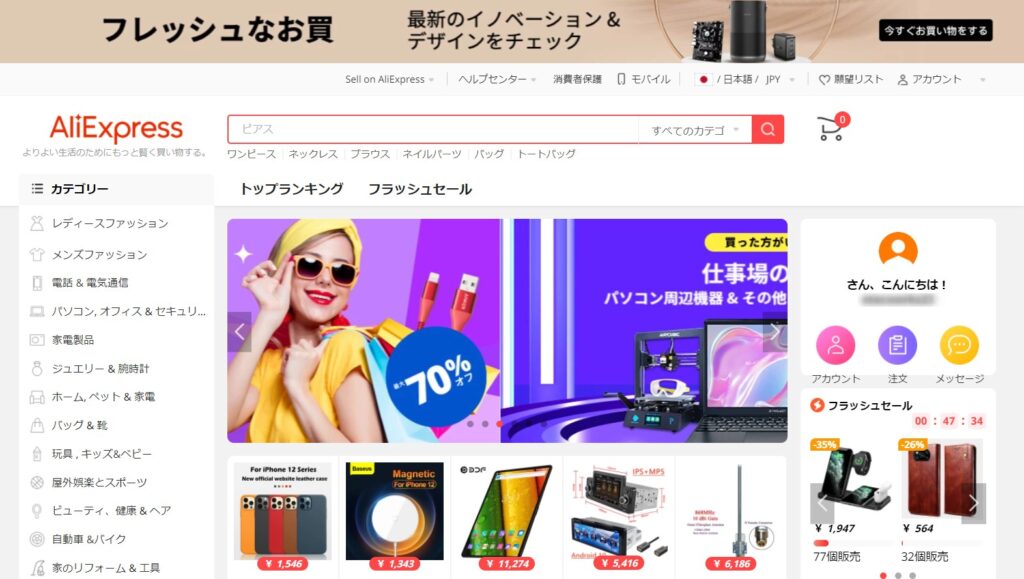
AliExpress とは、中国のアリババグループが運営する、世界有数の巨大ECモールです。
日用品から、衣料、化粧品、家電品、ガジェット類などなど・・・・・
生活に必要な物ならたいていの物がそろっています。
販売者(セラーと呼ばれます)がAliExpressにお店を出す形のサイトなので、日本で言うところの楽天市場に近い感じでしょうか。
AliExpressのサイトは日本語表示に対応していますので、手軽に買い物ができます。

モチロン、商品検索も日本語でOK!
AliExpress のメリット・デメリット
AliExpress をご存知でない方に、まずはメリットとデメリットについてお話します。
メリット
- とにかく安い
思わず「え?」と口から言葉がこぼれてしまうくらいに安いものもしばしば見つかります。
ここで商品を仕入れて日本で販売しているショップもあると思いますので、とにかく安いです。 - 商品の種類と品数が豊富
日用品からファッション関連やガジェット類など、売ってないものは無いんじゃないかと思えるくらいの豊富な品ぞろえです。 - 日本では売っていないものも見つかる
商品によっては、日本には輸入されていないようなものも見つかるかもしれません。
デメリット
- 価格・品質にばらつきがある
こればかりは、運もあるかと思います。
不良品に当たる確率を少しでも下げるために、注文前に販売者(セラー)・各商品の評価などもしっかり確認しましょう。 - 品物の到着が遅い
販売者(セラー)は主に広い広い中国のどこかから発送します。
販売者(セラー)の所在地によっては、商品到着までにかなりの日数がかかる場合も。
どんなに早くても、注文から商品到着まで10日以上はかかると思った方が良いでしょう。
商品出荷後に追跡番号が発行されますので、商品が今どこにあるのか確認ができます。
追加料金を支払えば少し早く配送できる場合もありますが、日本の様に色んなことがきっちりとはしていませんので多大な期待は禁物です。 - 時にはトラブルに巻き込まれることも・・・?
管理人は十数回買い物をして、今のところは商品の不着・破損・不良などのトラブルに遭遇したことはありません。
まあ、国内の通販でもトラブルは起こりますので、そこまで気にする事は無いかと。 - 模造品が出品されていることもあるかも
中には悪い販売者(セラー)も混じっているかもしれません。
模造品をつかまされない様、販売者(セラー)の評価・商品レビューなどもしっかりチェックしましょう!
AliExpressでの買い物方法
AliExpressでの買い物は、
「パソコンからWebブラウザ」or「スマホアプリ”AliExpress”」
でできます。

管理人は、パソコンとiPhoneアプリの両方を使ってますが、
アプリの使い心地はイイですよ。
パソコンでの買い物方法
Webブラウザを起動して、AliExpressのホームへアクセスします。
言語表示が英語などになっていたら、トップメニューで日本語に切り替えましょう。
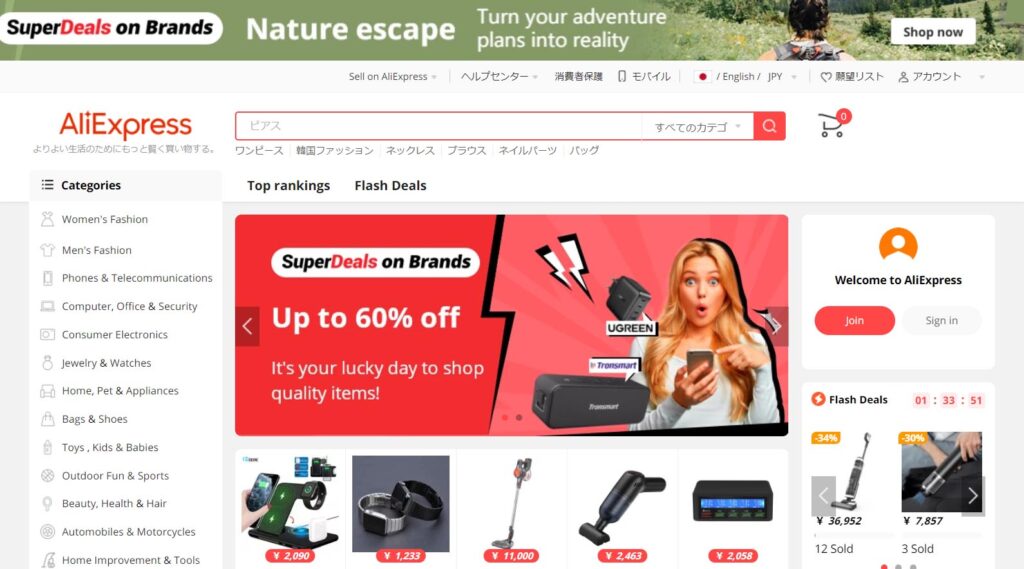
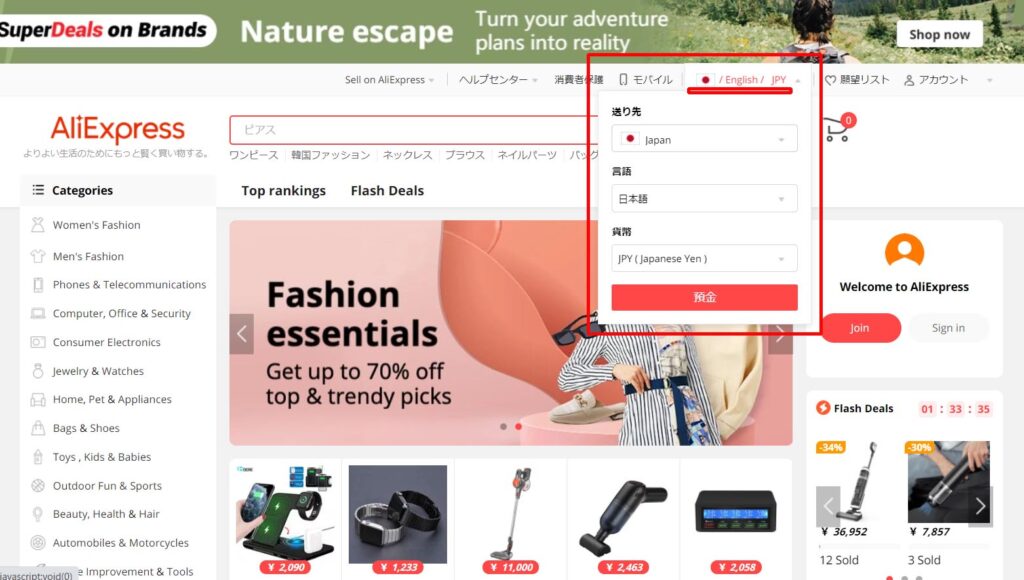
アプリでの買い物方法
AliExpress のアプリを、スマートフォンにダウンロードします。
アプリの画面は、こんな感じです。(iOS版)
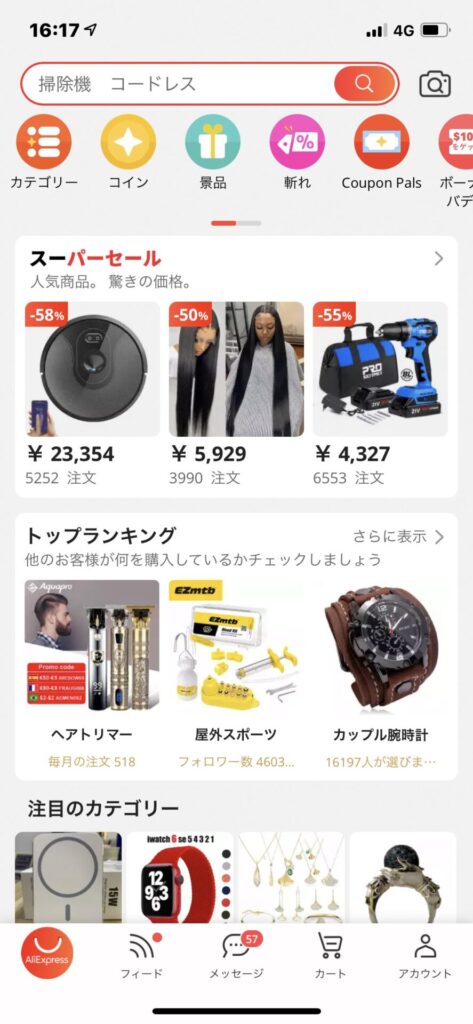

パソコンとスマホ、どちらかでユーザー登録すれば、同じユーザーで両方とも使えます。
ユーザー登録の手順は、このあと解説しますよ。
AliExpressのユーザー登録
ここでは、AliExpressのユーザー登録の手順を解説します。
落ち着いてやればそんなに難しくないので、安心してくださいね。
アカウント登録
トップページ右上の「アカウント」>「加入」をクリックします。
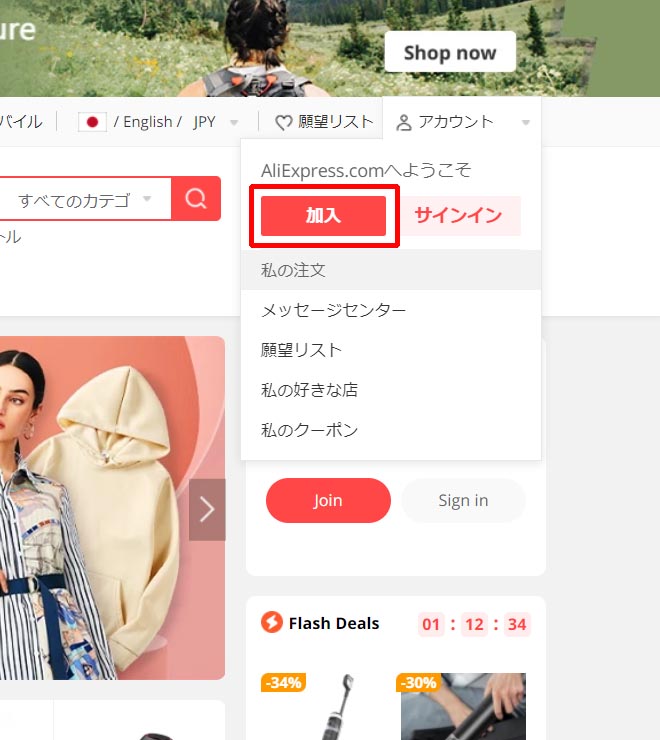
メールアドレスとパスワード(6~20文字の英数字)を入力して、「CREATE ACCOUNT」をクリックします。

登録したメールアドレス宛に確認メールが届きます。
送られてきたメールに記載されている「4桁の数字」を入力して「VERIFY EMAIL」をクリックしましょう。
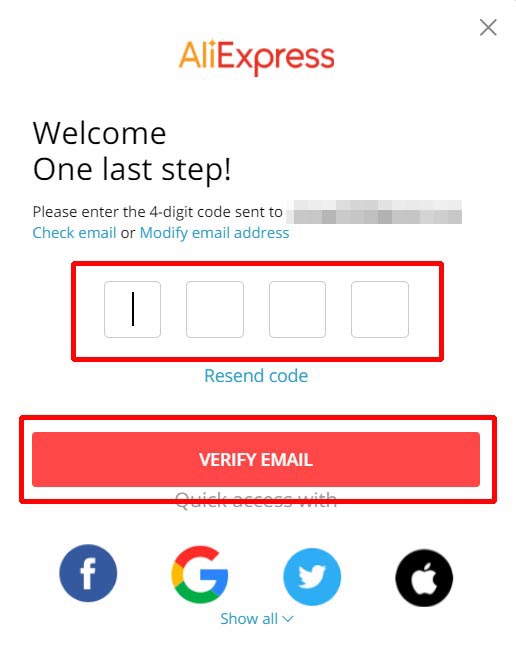
アカウント登録が完了しました。
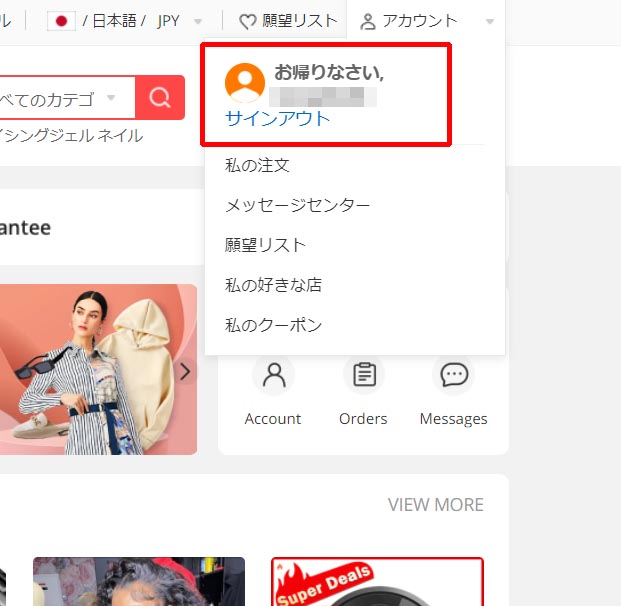
配送先住所の登録
アカウントの登録が済んだら、配送先住所を登録しましょう。
配送先住所の入力は英語で行うため、ここが一番の難関かもです。
落ち着いて、一つづつ確認しながら入力していきましょう。
(間違えて登録してもあとで修正出来ますので、安心してください)
アカウントにサインインをした状態で、画面右側の「アカウント」をクリックします。
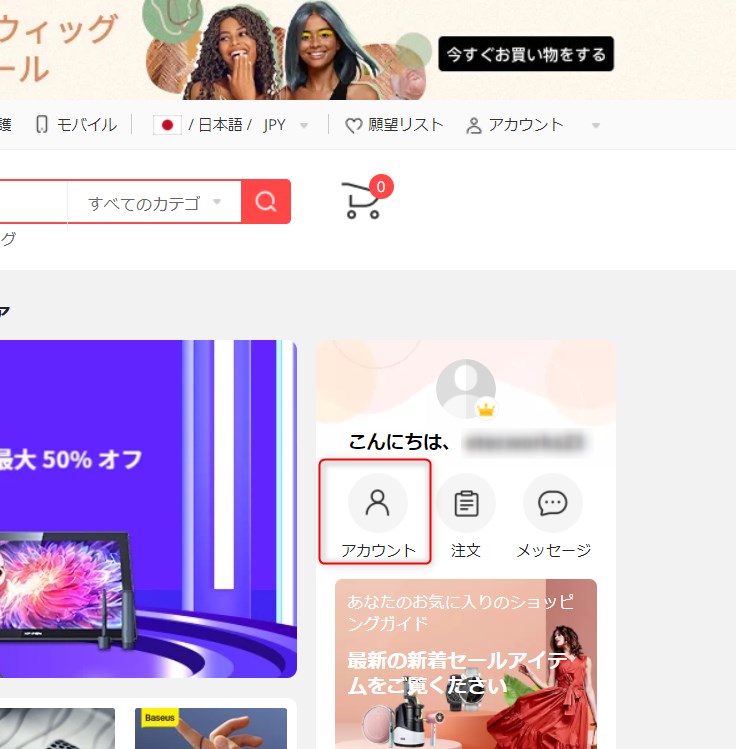
左側メニューの「配送先住所」をクリックして記入していきます。
住所の記入は、英語で入力できるところは英語で記入しましょう。
今回は、下記の住所・氏名などを例に記入していきます
〒123-4567
東京都港区ありえ町1丁目2-3
アリエクスコーポ303号
有江 玖珠男(ありえ くすお)
電話:090-1234-5678
これを英語表記にすると、下のようになります。
KUSUO ARIE
1-2-3 Ariemachi,
Ariekusukopo303
Minato,Tokyo,123-4567,Japan
+81-90-1234-5678
(電話番号は、先頭の”0″と日本の国番号”+81″を置き換えます)
※住所表記を英語に変換してくれるサイトがあります。
自分の住所・名前などを入力すると、英語表記に変換してくれるスグレモノです。
上で変換した情報を記入すると、以下の様になります。
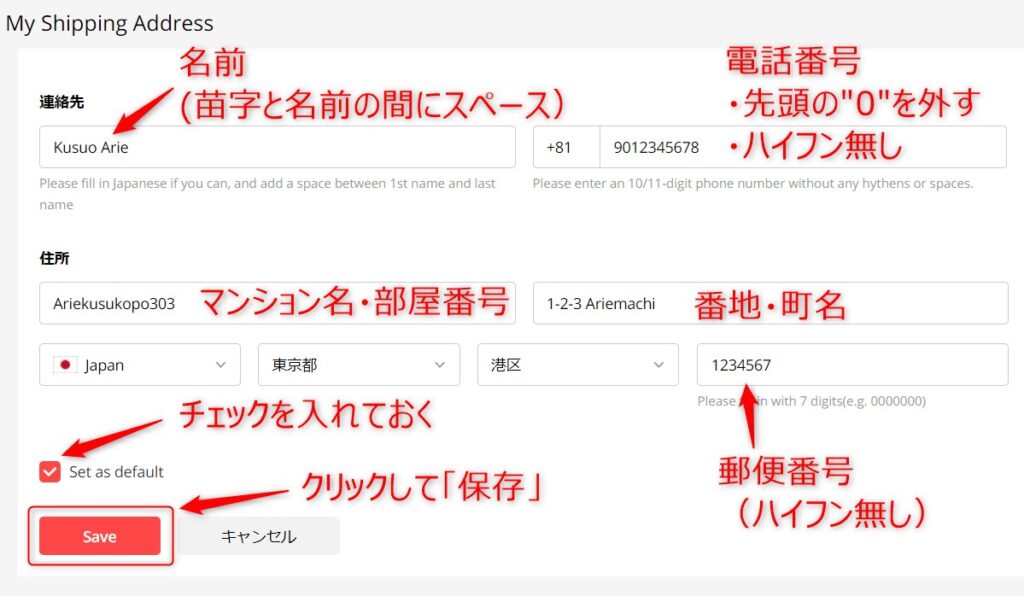

AliExpressに住所を登録するときは、基本的に英語での登録になります。
(全て日本語で登録すると、配送伝票を印刷する際に文字化けするそうです)
スマホアプリで登録する場合も、同じ様に登録してくださいね。
AliExpress でお買い物してみよう
ユーザー登録と配送先住所の登録ができたので、実際に買い物をしてみましょう。
AliExpress での買い物の流れは次の通りです。
- 商品を探す
- 商品をカートに入れる
- 支払いをする

順に解説していきます!
商品を探す
まずは商品を探します。
今回は、Apple Watch用のバンドを探してみます。
検索窓に ”AppleWatch バンド” と入力します。

検索ワードに関連する商品が表示されます。
この中の商品の一つを詳しく見てみましょう。
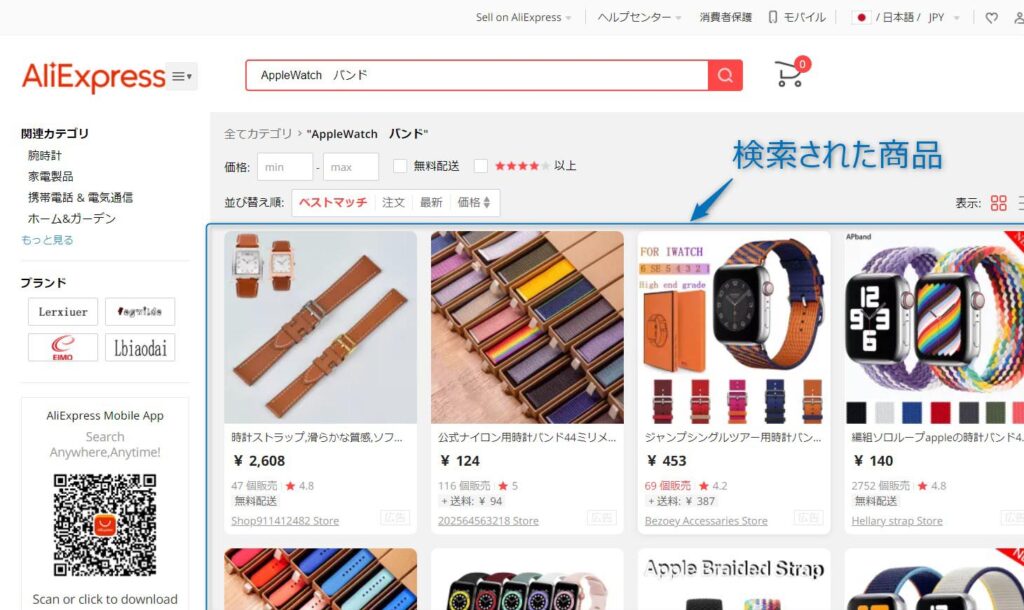
この商品は、価格も安くて(246円)ある程度の数が売れていて(668個販売)評価も良さそう(☆5)、配送料も無料ですね。
この商品をクリックしてみます。
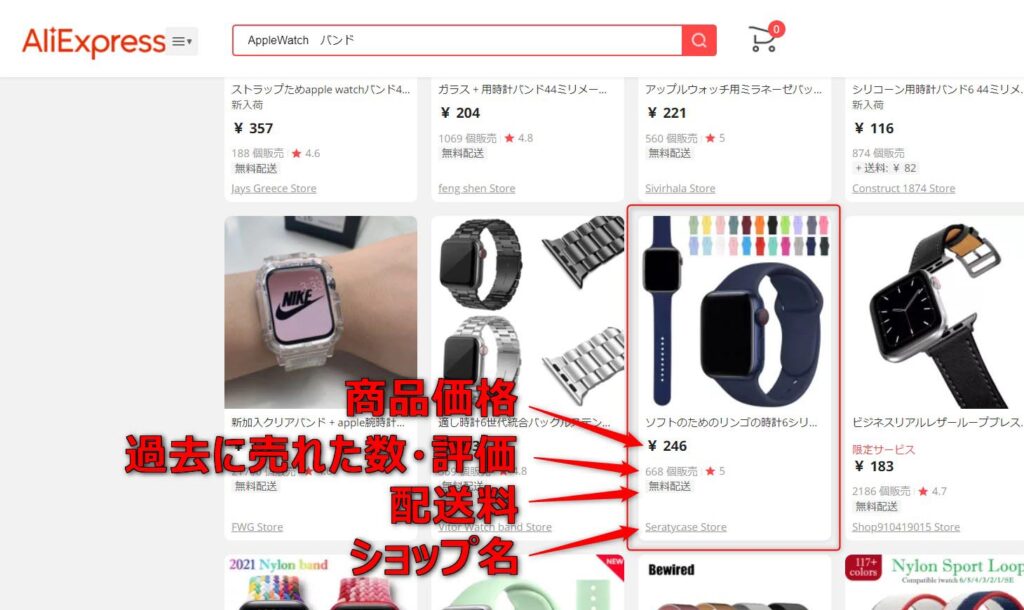
商品の詳細画面に切り替わります。
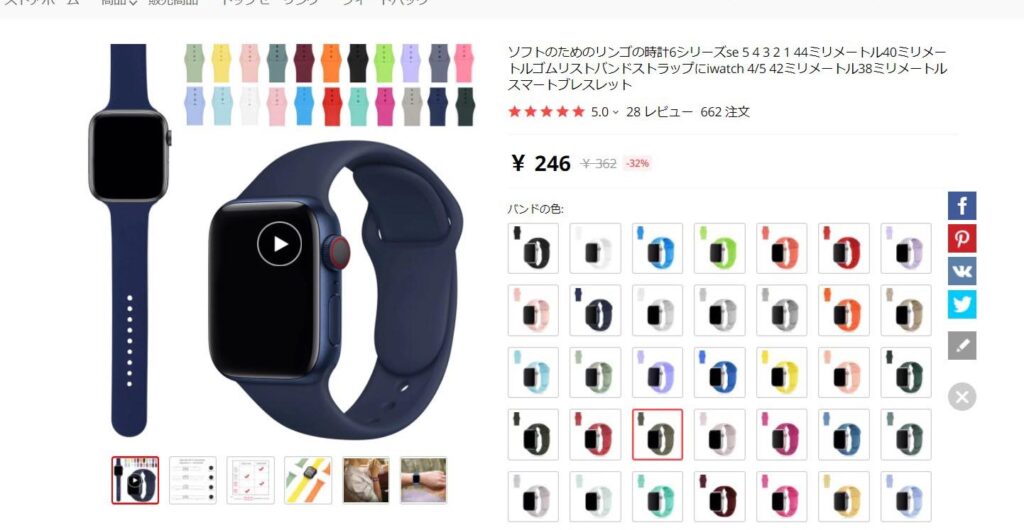
色・AppleWatchのサイズ、バンドのサイズ(長さ)を選びます。
サイズ表記がインチになっている商品もありますので、センチに換算が必要だったりします。
(因みに、1cm ≒ 0.39インチ)
「無料配送」の下の文字をクリックすると、配送オプションが確認できます。
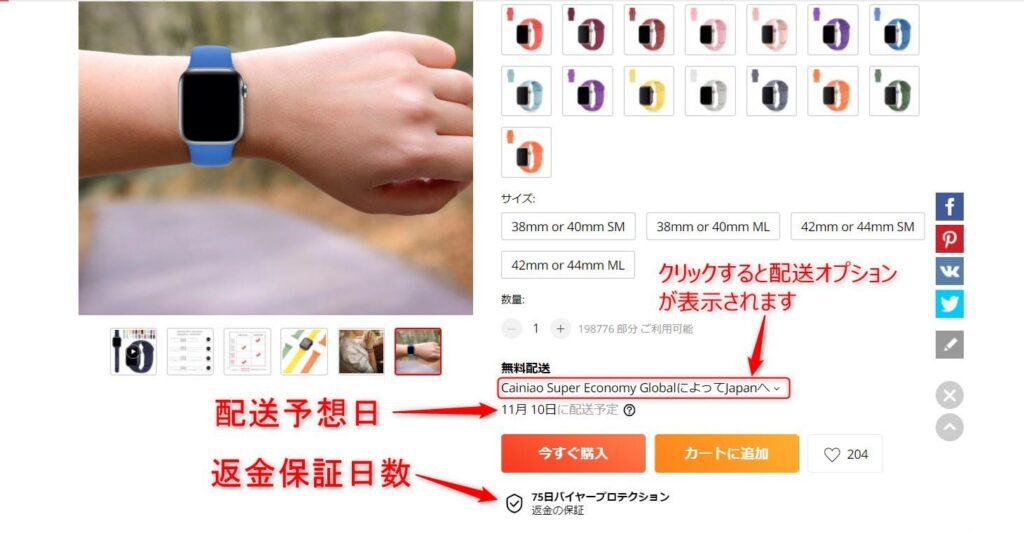
この商品の場合は「AliExpress Standard Shipping」の配送オプションを使うと、+443円の追加でかなり早く配送されそうです。
今回は商品価格より配送オプション料金の方が高いのと、それほど急いでいないので配送オプションは使わずに注文します。
(配送完了まで2ヶ月くらいかかるような表記ですが、実際はそれほどかからないと思います。)
※配送オプションの料金・必要な日数は、商品や販売者によって変わります。
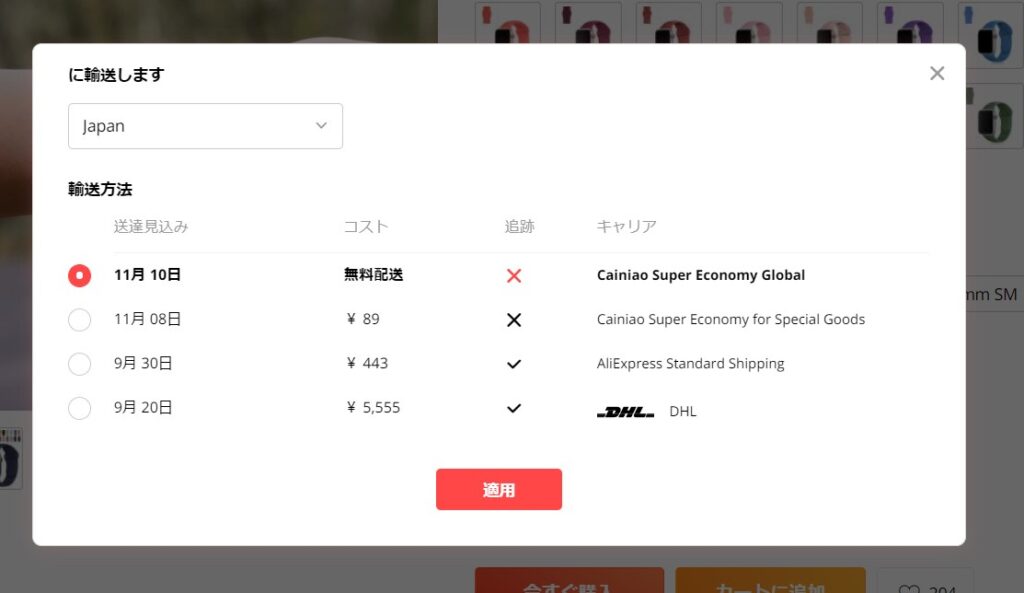
商品をカートに入れる
色・サイズ選びが終わったら、数量を決めて「カートに追加」します。
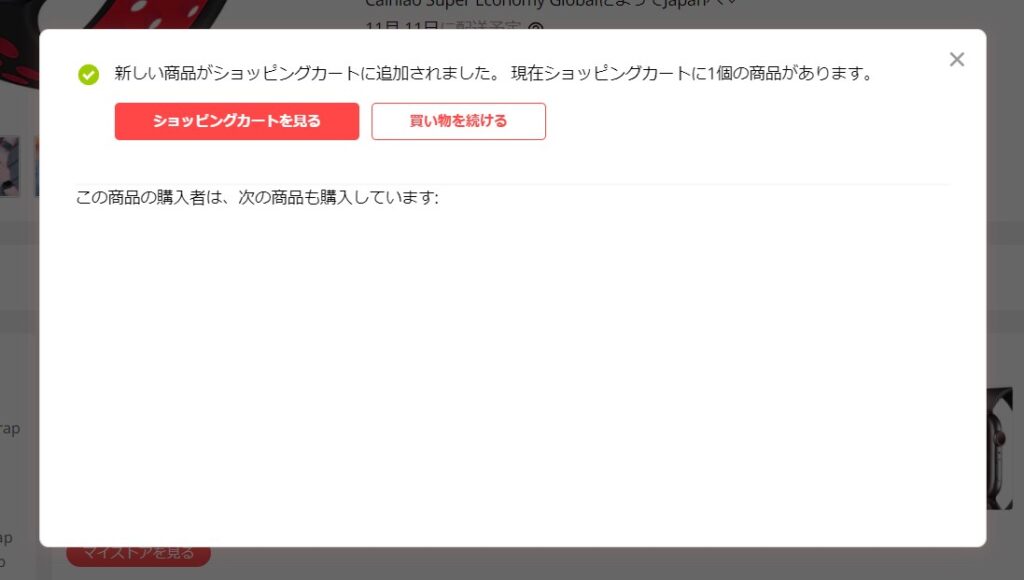
カートを見てみてください。
先ほど選んだ商品が追加されていると思います。

「クーポン」の表示がある場合はとりあえずクリックしてみましょう。
利用できるクーポンがあれば、さらにオトクに買い物ができますよ。
支払い方法の登録
注文確定時に支払い方法を指定して、代金を支払います。
支払い方法は、
- クレジットカード
- PayPal
の2種類です。
それぞれの登録方法を説明しますね。

注文を間違ったりした場合、発送前ならキャンセルすれば代金は返金されますのでご安心を。
(管理人も2度ほど決済直後にキャンセルしましたが、クレジットカードに返金されていました)
クレジットカードの登録方法
ネット通販の決済では、最も一般的ですね。
管理人も、クレジットカード決済を利用しています。
利用できる主なカードは
- VISA
- Master
- Diners
- AmericanExpress
- JCB
と言ったところです。
メジャーなカードは大体使えます。
初回注文時にクレジットカードを登録しておけば、次回からはクリックのみでOKです。
では、クレジットカードの登録手順を説明します。
注文確定時の画面で「支払い方法」欄の「支払い方法を選択する」をクリック。
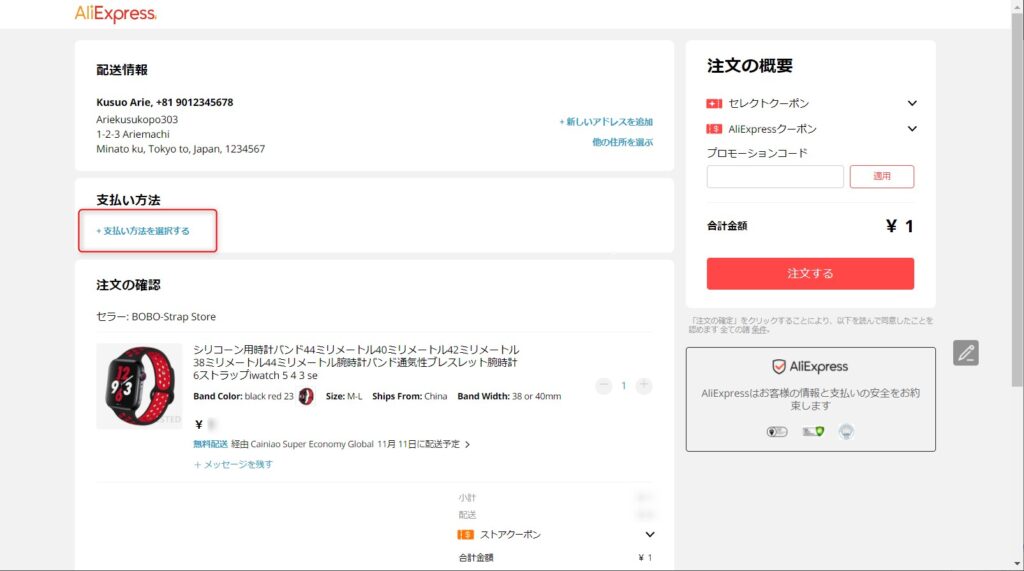
今回はクレジットカードを登録するので、「カード」をクリックします。
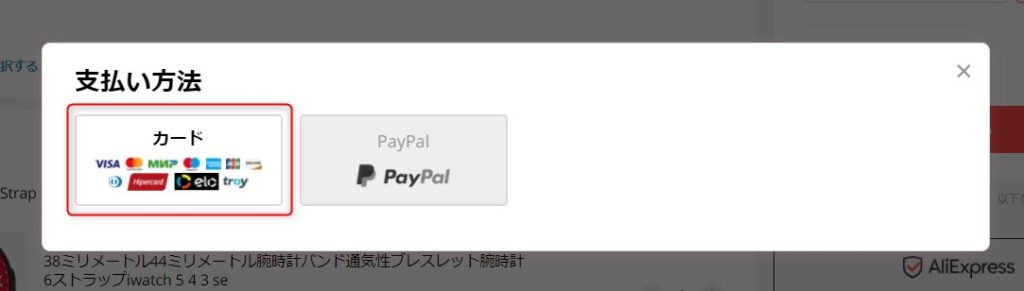
カード番号や、カードの名義人などの情報を入力。
「本カードをセーブします」にチェックを入れるとカード情報が登録され、次回からは登録されたクレジットカードを選択するだけで買い物ができます。
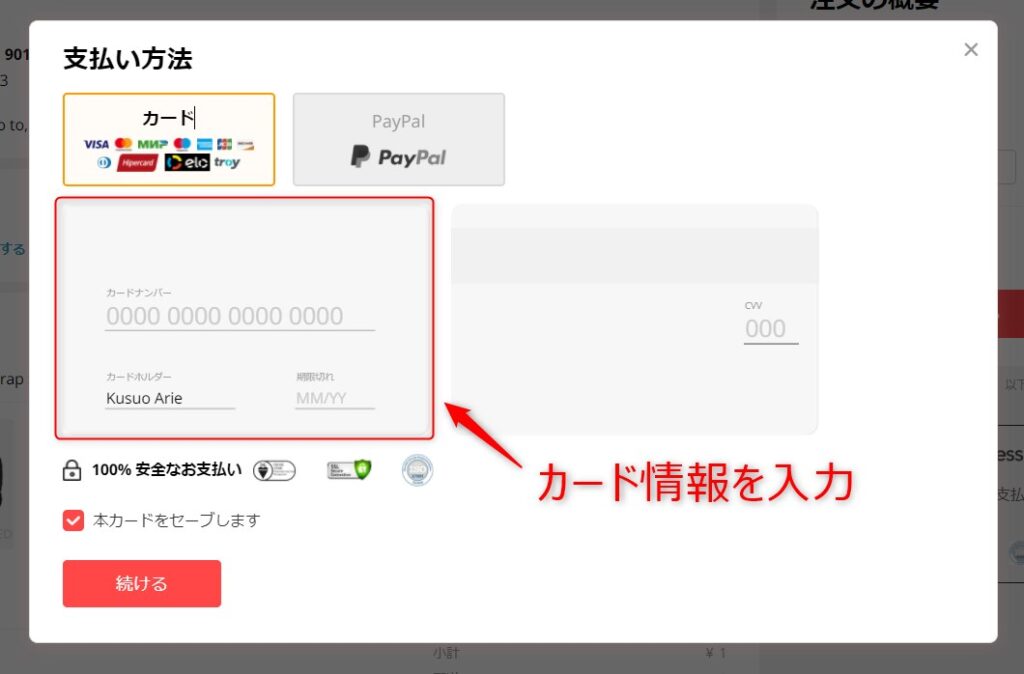
以上でクレジットカードの登録は完了です。
※Vプリカ(Visaプリペイドカード)の利用も可能です。
チャージしないと使えないプリカは、不正利用されるリスクが少ないので、結構オススメかもです。
PayPalの登録方法
AliExpressでは、クレジットカード以外の決済手段として「PayPal」が利用できます。
但し、為替手数料をPayPalへ支払うため、支払金額が少し高くなってしまいます。(3~4%くらい)

管理人はPayPalのアカウントは持っていますが、AliExpressでPayPal決済は使ったことがありません・・・
PayPalを使用する場合は、注文確定画面の「支払い方法の選択」で「PayPal」を選択しましょう。
画面右の「注文の概要」に黄色い「PayPal」のボタンが出現します。
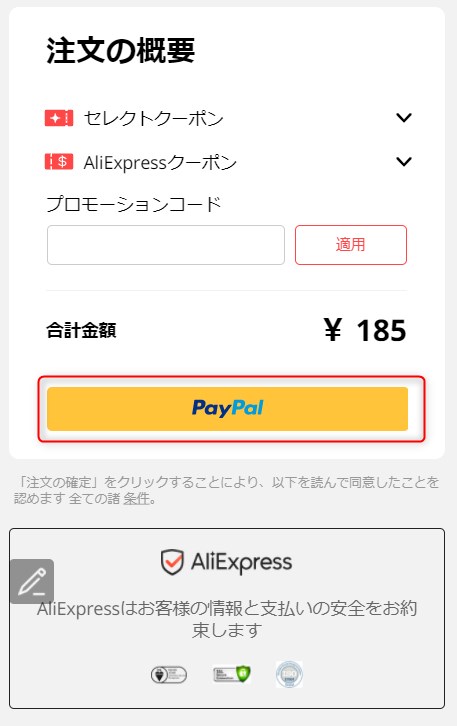
次にPayPalのログイン画面が表示されます。
「ユーザーID」と「パスワード」を入力してログインしましょう。
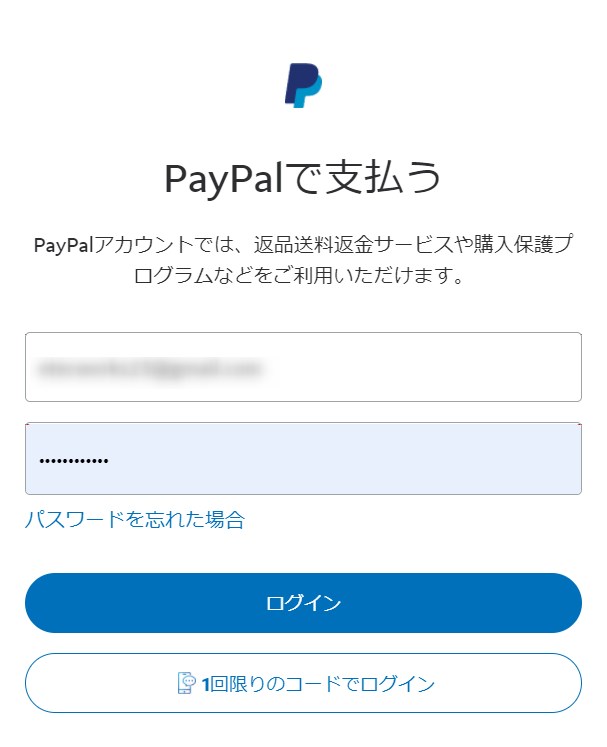
クレジットカードからPayPal経由で決済するようなイメージですね。
ここで、「今すぐ支払う」をクリックすれば決済完了です。
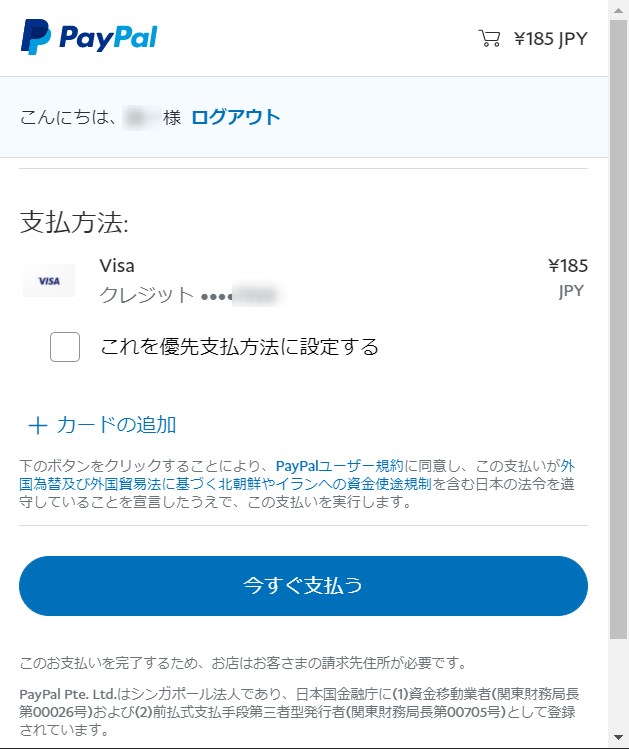
注文を確定する
商品の詳細に問題なければ商品の左のボックスにチェックを入れて、右側にある「購入」をクリックすれば、支払いが行われて注文が確定します。
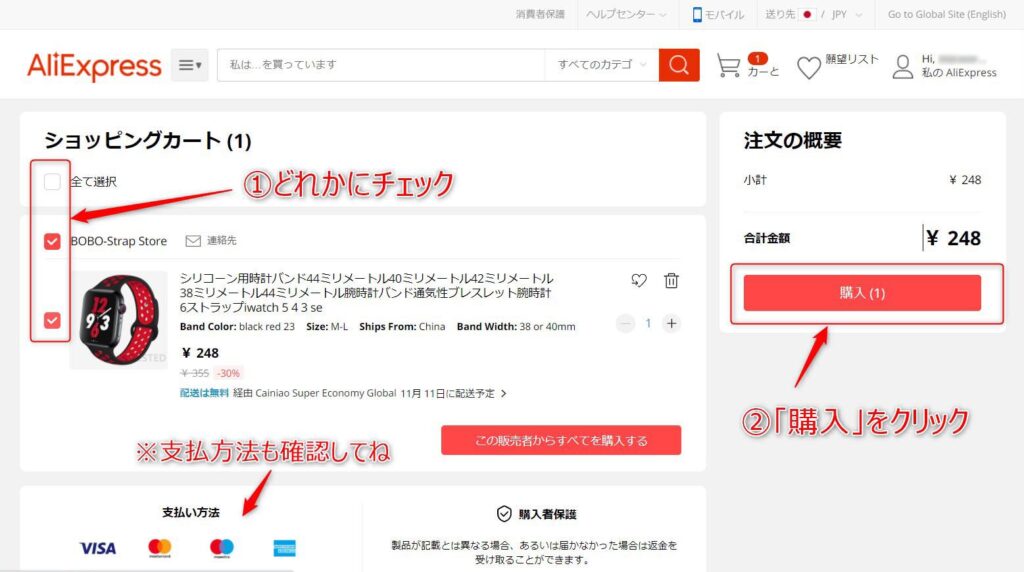
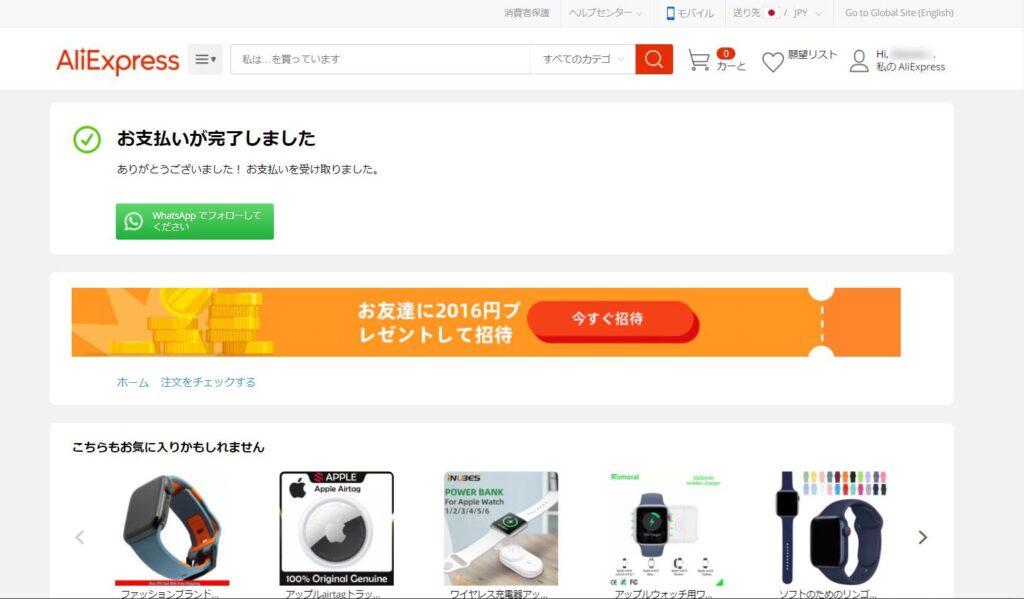
正常に購入できたか、確認してみましょう。
ホーム画面右上の、「アカウント」→「私の注文」(MyOrders)をクリックします。
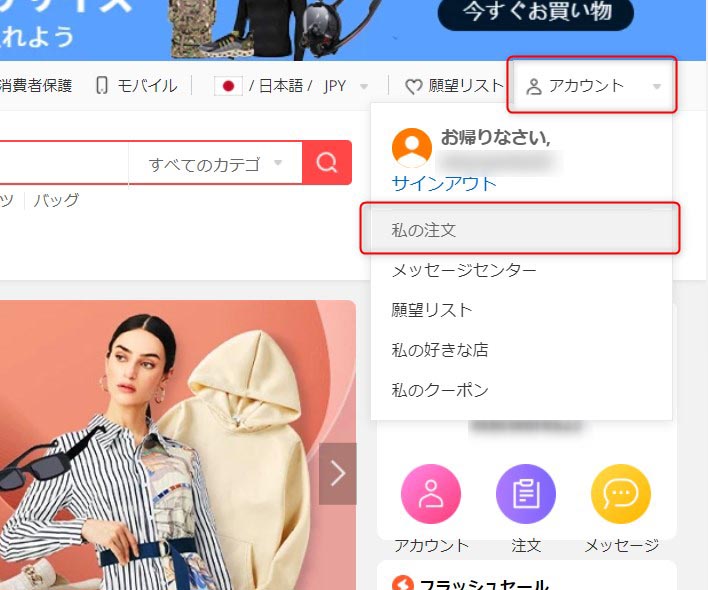
アカウントのページに移動しますので、「発送予定」をクリック。
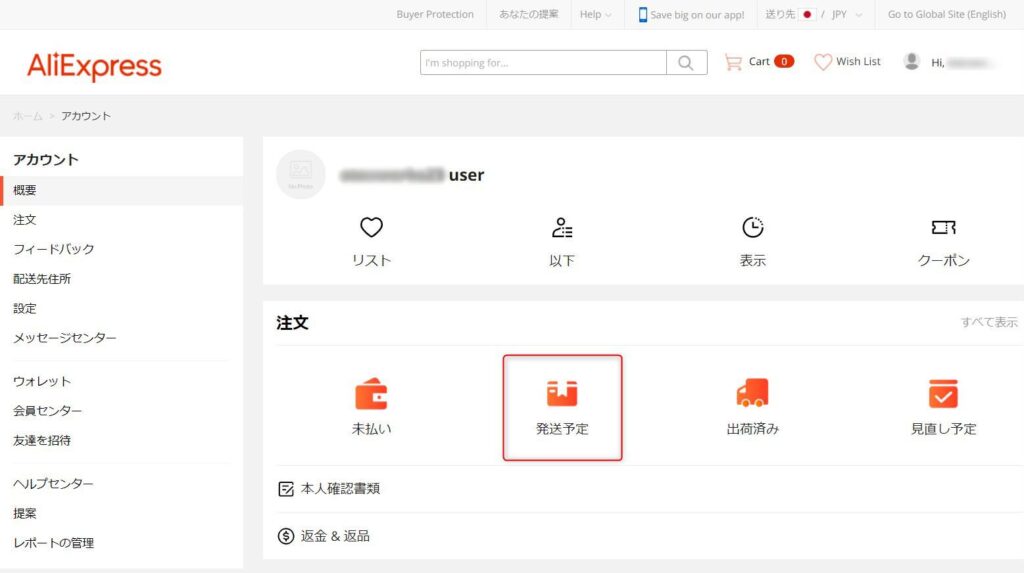
赤枠で囲んだ部分が、先ほど注文した商品です。
「Order Status」(注文状況)が、「Payment being Verified」(支払い確認中)となっています。
クレジットカードの確認などを行っている状態ですね。
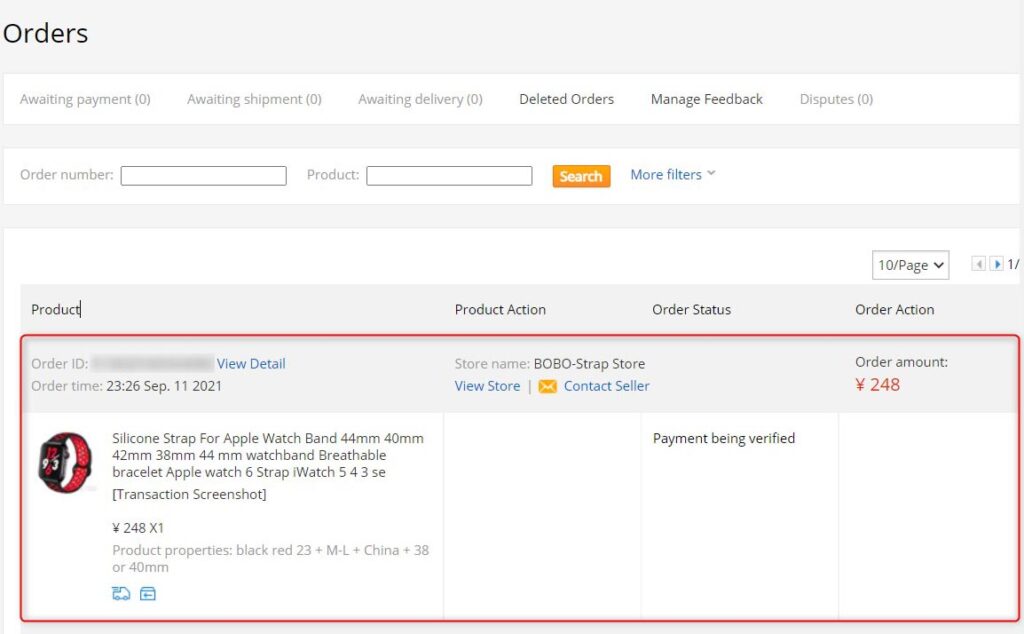
しばらく時間を置くと、クレジットカードの確認が終わって、先ほどの「OrderStatus」 (注文状況) が「Awaiting Shipment」に変わります。
「Awaiting Shipment」 は、セラーが出荷処理を行っている状態で、その下に記載されている日数と時間までに出荷される予定だという意味です。
(画像だと、あと9日と23時間37分以内に出荷予定と言う意味)
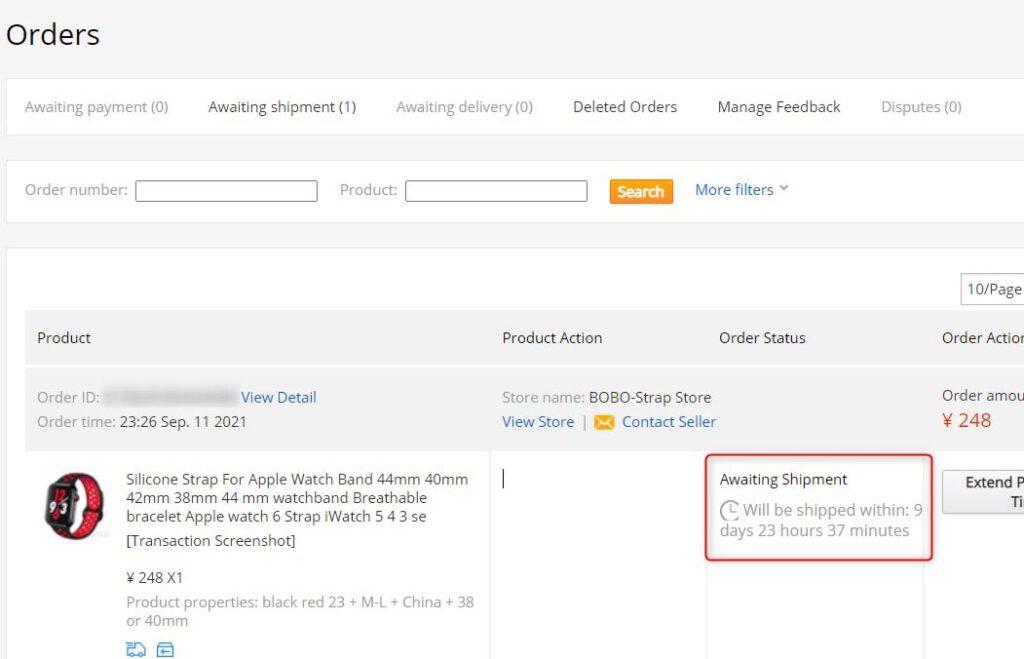

管理人はまだ経験がありませんが、なかなか出荷されない事もあるようなので、時々注文のステータスを確認してみることをお勧めします。
ここまでくれば、「出荷」されるのを待つだけです。
大抵の場合、翌日か翌々日にはセラーから出荷されます。
商品の発送が完了すると「追跡番号」が発行されるので、商品が今どんな状況でどこにあるのか「追跡」も出来ますよ。
日本国内に入ってくると大半の商品は日本郵便に引き渡されますので、日本郵便のホームページで追跡ができるようになります。
商品が手元に到着したら、破損や不良が無いかを確認して受け取り処理をしましょう。
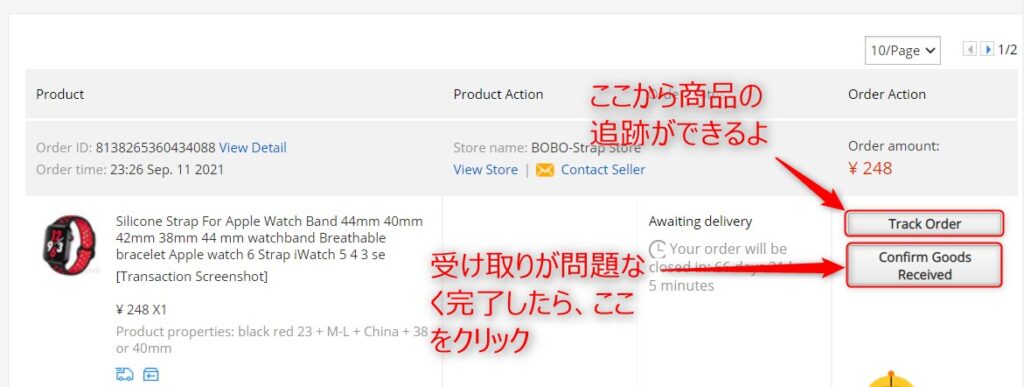
※2021年10月8日追記
お試しで注文した商品が到着しました。
こちらの記事で紹介しています。
【AliExpress】オトクな海外通販サイト 買い物〜支払い方法まで解説:まとめ
今回は、気軽に海外通販ができる AliExpress での買い物から支払いまでの手順を解説しました。
AliExpress には、本当に様々なジャンルの商品が揃っています。
納期はある程度かかりますが(最低2週間くらい)、かなりお得に買えるものが多いです。
あまり急がない買い物であれば、AliExpressでの購入はおススメできます。
まずはお試しで、価格の安い物から試してみると良いと思いますよ。
物によっては、ビジネスの仕入れ先に使うのもアリかと。
オトクな海外通販、一度試すと病みつきになるかもです。
では、また!










コメント